

|
Microsoft Office Outlook是微軟辦公軟件套裝的組件之一,它對Windows自帶的Outlook express的功能進行了擴充。Outlook的功能很多,可以用它來收發電子郵件、管理聯系人信息、記日記、安排日程、分配任務。最新版為Outlook 2021。 這一節我們看看郵件的界面,如圖: 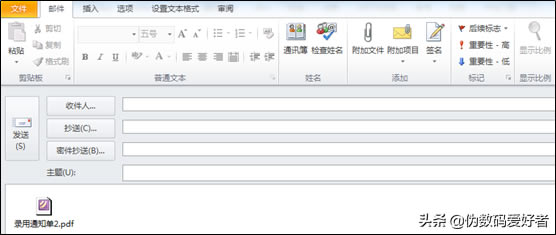 ? ?首先,我們看到上圖工具欄中的“添加”,我們可以直接將附件通過復制粘貼的方式附到郵件中,也可以通過上圖中回形針的圖標將附件添加到郵件之中。個人認為,通過復制粘貼的方法更加快捷。 我們接著來看看附件文件旁邊的那個附加項目,點擊之后,會有三個選項,第一個比較容易理解,就是你郵件通訊錄中存儲的一些人的聯系方式,可以通過這種方式直接發給收件人。 第二個是附加日歷,點擊后彈出: 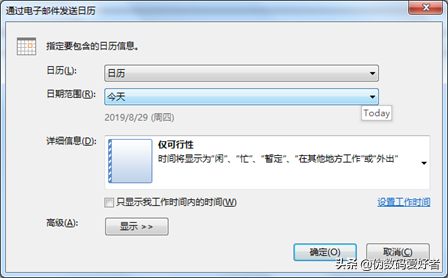 ? ?根據彈出的內容進行選擇,大家也可以自行嘗試一下。點擊確定之后,郵件中將會出現你選定的日期范圍的當日的活動情況,如下: 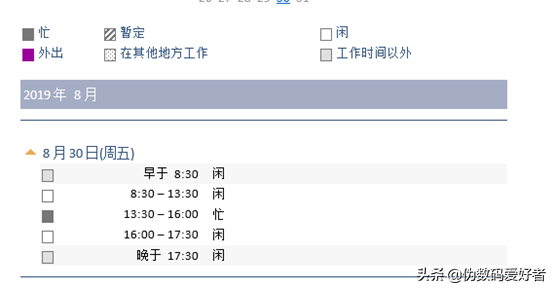 ? ?這兩個都不是我們常用的!!! 常用的是第三個 – OUTLOOK項目,我們選擇它,彈出對話框如下: 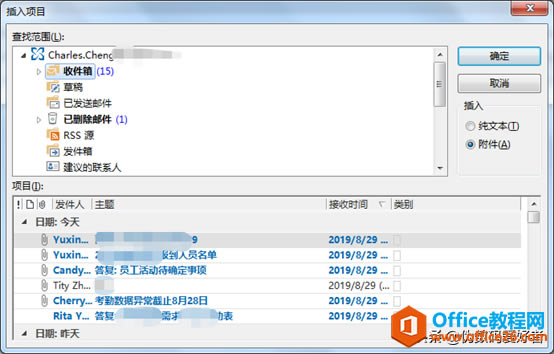 ? ?這里我們可以從查找范圍中選取相應的文件夾,下方項目中單選或者是配合使用Ctrl鍵進行多選,如: 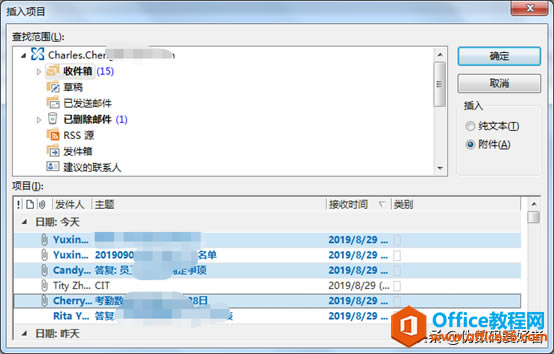 ? ?右邊我們一般點選“附件”的方式,至于“文本”大家可以自行嘗試一下看,估計你們肯定不會選擇“純文本”這種方式。好,我們選擇“附件”,點擊確定再看: 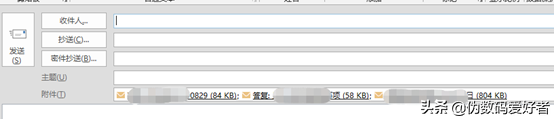 ? ?我們的郵件就直接附上了之前別人發過來的郵件以附件的形式再發給其他人。 至于添加中的“簽名”就很容易理解了,你可以自行選擇寫空白郵件的時候使用之前設置好的哪種簽名: 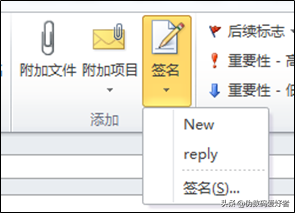 ? ?關于標記,看圖: 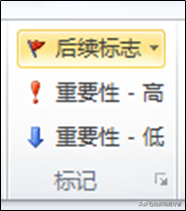 ? ?后續標志的作用:方便我們對一些需要你在某個時間段內完成的事情進行跟蹤,隨時了解狀況,不會遺忘。 重要性的作用:這個是提醒對方讓他知道這個對他也很重要,對方在收到你標記重要性高的郵件的時候,也會有這個紅色感嘆號符號。 我們可以看看后續標志,個人感覺后續標志也是郵件中事件管理的一大神器,推薦大家多用! 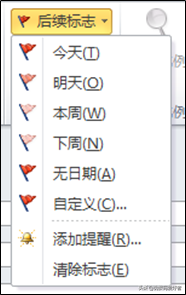 ? ?自定義是這樣的: 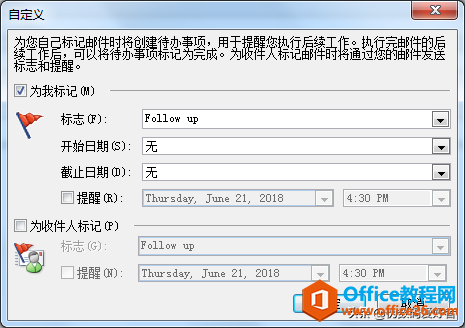 ? ?我一般很少使用自定義功能,基本都是直接在收到郵件的時候,點擊后面的紅旗小標志,每天打開郵件的時候,就會很直觀的看到哪些事情還沒有完成,需要進行后續的跟蹤。 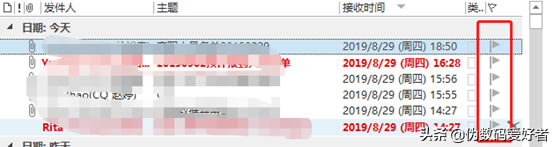 ? ?后面的課程我會著重對這些工具再次進行講解。 當你對標注紅旗的郵件事件完成的時候,你可以再點擊一下,紅旗標識就會變成對勾,表示事情已完成了。如下: 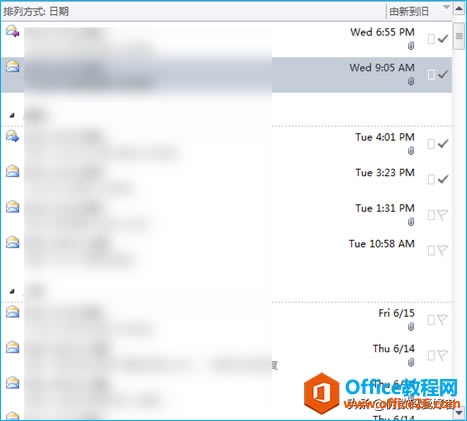 ? ?對于我們設置了小紅旗的郵件,我們在郵件首頁就可以看到,我們先設置一下,在視圖選項卡中選擇布局 – 待辦事項欄:  ? ?下拉菜單中選擇 – 任務: 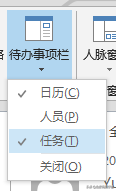 ? ?在郵件的右側你就能發現所有被你標注為紅旗需要跟蹤的事情了,如: 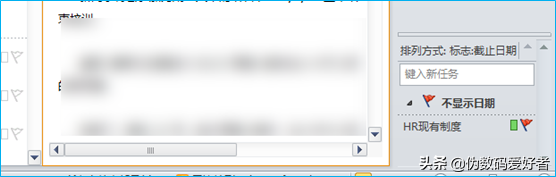 ? ?是不是相當的方便和智能呢? 所以outlook不僅是你收發郵件的媒介,用好了其他功能還能幫助你管理事情呢。 微軟還將Hotmail在線電子郵件服務更名為Outlook.com。 |
溫馨提示:喜歡本站的話,請收藏一下本站!